Hinweis: Dieser Artikel hat seine Aufgabe erfüllt und wird bald zurückgezogen. Um Probleme vom Typ "Seite nicht gefunden" zu vermeiden, entfernen wir Links, die uns bekannt sind. Wenn Sie Links zu dieser Seite erstellt haben, entfernen Sie diese. Gemeinsam sorgen wir für funktionierende Verbindungen mit dem Internet.
Wenn die Registerkarte Learning Tools in OneNote 2013 oder 2016 nach der Installation von Learning Tools nicht angezeigt wird, probieren Sie diese Lösungen aus.
Hinweis: Hinweis: Wenn SieOneNote im Web oder OneNote für Windows 10 verwenden, ist es bereits installiert. In diesem Artikel erfahren Sie, wie Sie Learning Tools öffnen.
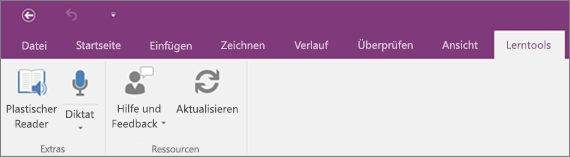
Lösung 1: Neustarten OneNote
Schließen Sie OneNote, und öffnen Sie es erneut. Wenn Learning Tools angezeigt wird, sind Sie fertig. Versuchen Sie andernfalls die nächste Lösung.
Lösung 2: Neustarten des Geräts
Starten Sie Ihr Gerät neu, und öffnen Sie OneNote erneut. Vergewissern Sie sich, dass Learning Tools angezeigt werden. Wenn dies nicht der Tut, versuchen Sie es mit der nächsten Lösung.
Lösung 3: Überprüfen, ob Learning Tools-Add-In aktiv ist
-
Öffnen Sie OneNote.
-
Wählen Sie im OneNote Menüband "Datei" und dann "Optionen" aus.
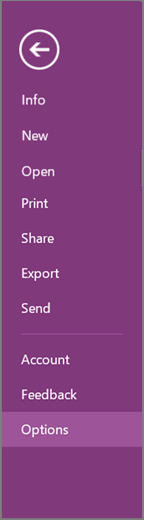
-
Wählen Sie Add-Ins aus.
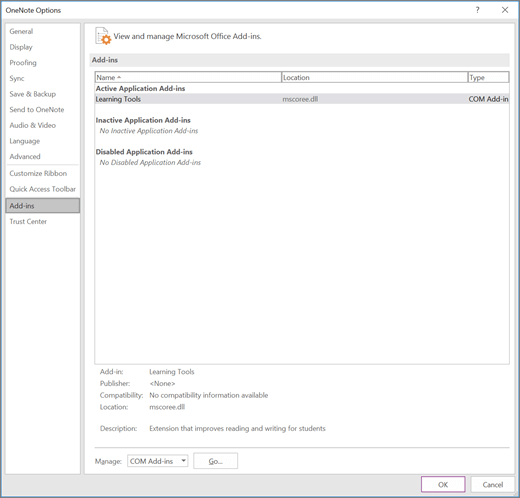
-
Wenn Learning Tools unter inaktiven Anwendungs-Add-Ins angezeigt wird, wählen Sie "Gehe zu Verwalten: COM-Add-Ins" aus.
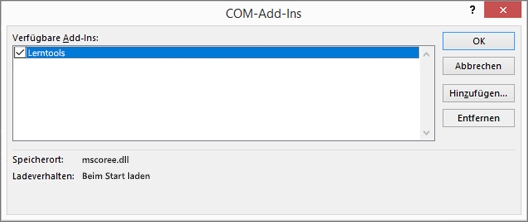
-
Wenn Learning Tools immer noch nicht angezeigt werden, versuchen Sie es mit der nächsten Lösung.
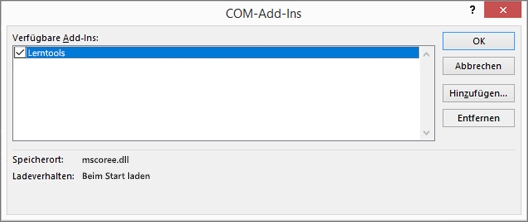
Lösung 4: Reparieren Learning Tools-Add-Ins für OneNote
-
Drücken Sie die Schaltfläche "Start", oder wählen Sie "Start" in der Taskleiste aus, und wählen Sie dann Einstellungen aus.
-
Geben Sie "Programme hinzufügen oder entfernen" in das Suchfeld ein, und wählen Sie es dann aus der Liste aus.
-
Geben Sie "Learning Tools" in das Suchfeld ein, und wählen Sie dann Learning Tools für OneNote aus.
-
Wenn Learning Tools für OneNote nicht aufgeführt ist, befolgen Sie die folgenden Anweisungen, um Learning Tools zu installieren.
-
Wählen Sie Ändern aus.
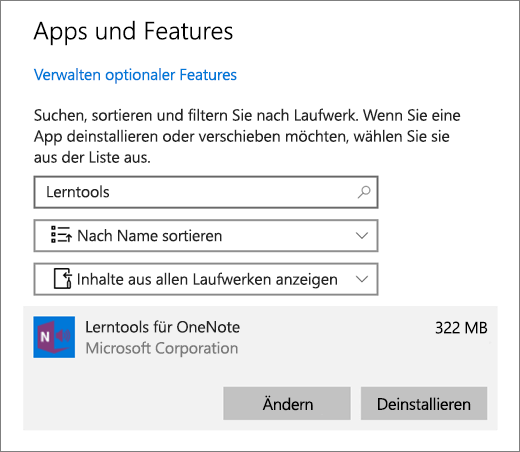
-
Wählen Sie "Reparieren" aus.
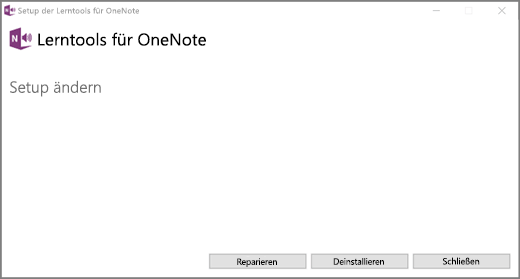
-
Wenn die Reparatur abgeschlossen ist, öffnen Sie OneNote erneut, und suchen Sie nach Learning Tools.










